راهنمای پنل کاربری- ابزار ویژه
ابزار ویژه

نوبت دهی:
از طریق این ماژول قابلیت فعالسازی نوبت دهی هوشمند را خواهید داشت. کاربرد این قسمت بیشتر برای نوبت دهی پزشکان، آرایشگاه ها و … خواهد بود. پس از ایجاد یک نوبت دهی جدید و تنظیم آن، روی آیتم روزها کلیک کرده و روزها و ساعات مورد نظر را تنظیم نمایید. سپس مخاطب با ارسال کلید واژه هایی که تعیین نمودید، میتواند نوبت های خالی را رزرو نماید.
ابتدا روی “درج جدید” کلیک نمایید.
- عنوان: در این بخش میتوانید عنوان مناسبی وارد نمایید.
- گیرنده: از این قسمت یکی از شماره های اختصاصی پنل خود را انتخاب نمایید. مخاطب پیامک حاوی کلیدواژه را به این شماره باید ارسال نماید.
- فرستنده: یکی از شماره های اختصاصی پنل شما می باشد که با آن متن پیامک برای مخاطب ارسال خواهد شد. شماره گیرنده و فرستنده میتوانند یکی باشند.
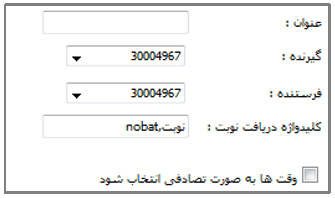
- کلید واژه دریافت نوبت: وقتی کاربر موارد موجود در این قسمت را پیامک نماید. نوبت برایش ارسال میشود.
- وقت ها به صورت تصادفی انتخاب شود: درصورتی که این گزینه علامتدار باشد، اولین نوبت در یک روز بصورت تصادفی انتخاب خواهد شد.
- نیاز به تایید نوبت باشد: انتخاب این گزینه مربوط به زمانی است که تمایل داشته باشید، مخاطب نوبت دریافتی خود را با ارسال پیامکی حاوی کلید واژه تعیین شده توسط شما، تایید نماید. با علامتدار نمودن این گزینه موارد زیر را مشاهده خواهید نمود:
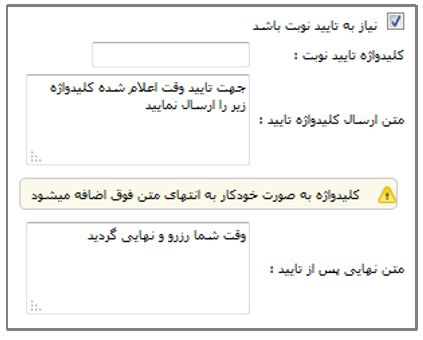 کلید واژه تایید نوبت: مخاطب با ارسال کلیدواژه ای که در این قسمت تعیین می نمایید، نوبت دریافتی خود را تایید می نماید. مانند: OK،اوکی و …
کلید واژه تایید نوبت: مخاطب با ارسال کلیدواژه ای که در این قسمت تعیین می نمایید، نوبت دریافتی خود را تایید می نماید. مانند: OK،اوکی و …
متن ارسال کلیدواژه تایید: در این قسمت متن اعلام کلیدواژه تایید نوبت نوشته شده است که می توان آن را تغییر داد. توجه داشته باشید که این متن بصورت خودکار به انتهای متن اعلام نوبت اضافه شده و نیز کلیدواژه تعیین شده برای تایید نوبت، بصورت خودکار به انتهای آن اضافه خواهد شد.
متن نهایی پس از تایید: پس از تایید نوبت توسط مخاطب، متن نوشته شده در این قسمت برای وی ارسال خواهد شد. این متن قابل تغییر و یا حذف میباشد. - متن اعلام نوبت: متنی میباشد که در ادامه آن نوبت اختصاص داده شده به مخاطب برایش ارسال میشود.
- متن نوبت تکراری: در صورت رزرو وقت قبلی توسط مخاطب، این متن برایش ارسال میشود.
- متن عدم وجود وقت آزاد: در صورت عدم وجود وقت خالی، این متن به مخاطب ارسال میشود.
- محدود کردن به اعضای دفترچه تلفن: در صورتی که بخواهید فقط اعضای دفترچه تلفن قادر به دریافت نوبت باشند، میتوانید نوبت دهی را با انتهاب گروه یا گروه های موجود در این قسمت، به دفترچه تلفن محدود نمایید. در غیر این صورت هیچ گروهی را انتخاب ننمایید تا امکان دریافت نوبت برای عموم فراهم باشد.
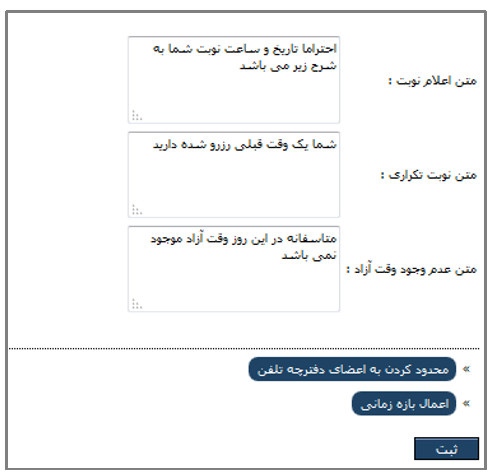
- اعمال بازه زمانی: از این قسمت مدت زمان فعال بودن ماژول نوبت دهی را میتوانید مشخص نمایید.
- بر روی ثبت کلیک نمایید تا رکورد مربوط به نوبت دهی ایجاد شده را مشاهده نمایید.

- روزها: برای هر روز هفته، زمان های ارائهی خدمات را تعیین نمایید، زمان مورد نیاز برای ویزیت هر فرد را نیز تعیین نمایید. دقت کنید، در صورتی که در یک روز می خواهید چند بازه زمانی تعریف کنید بازه ها نباید همپوشانی داشته باشند
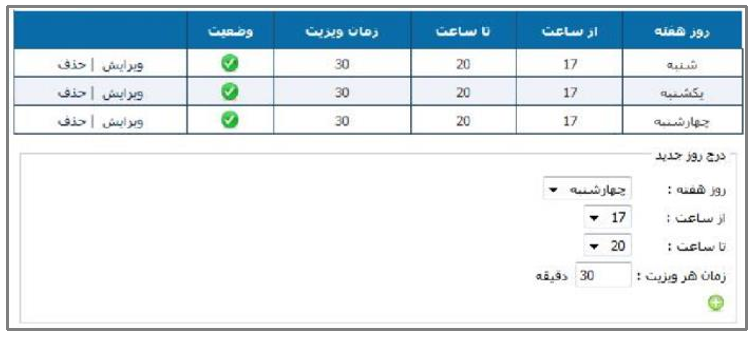
- نوبت ها: در این بخش افرادی که نوبت دریافت نموده اند را می توانید ملاحظه نمایید و همچنین به صورت دستی می توانید خودتان نوبت برای افراد ایجاد نمایید و با تیک زدن عبارت ” پیامک اطلاع رسانی ارسال شود” نوبت ثبت شده به شماره موبایل درج شده ارسال میشود.
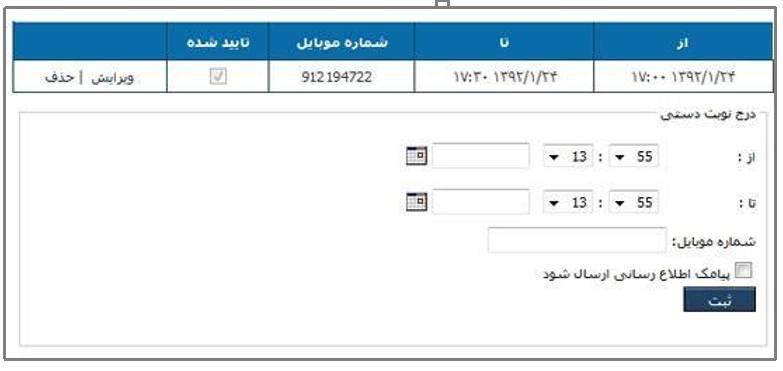
- از گزینه های ویرایش و حذف نیز می توان برای ویرایش تنظیمات ایجاد شده نوبت دهی، تغییر وضعیت آن به غیرفعال و یا حذف آن استفاده نمود.
- از کدی می توانید برای دریافت گزارش نوبت ها استفاده نمایید، کافیست از شماره موبایل ثبت نامی خود برای استفاده از سامانه پیامک با فرمت زیر به خط اختصاصی خود ارسال نمایید:
تعداد@کد@report@
در نوشته بالا کد همان کد نوبت بوده که در جدول نوبت دهی ایجاد شده، موجود است، تعداد هم تعداد نوبت هایی است که شما مایل هستید در یک پیامک برای شما ارسال شود.
**************************************************
منشی هوشمند
از طریق این بخش میتوانید یک فایل اکسل همانند فایل نمونه شامل اطلاعات مختلف در سامانه بارگزاری کرده، سپس مخاطبین با ارسال کلید واژه میتوانند این اطلاعات را به صورت یک پیامک دریافت نمایند.
این بخش بسیار مشابه ارسال هوشمند بوده با این تفاوت که با ارسال کلیدواژه توسط مخاطب پیامک هوشمند تولید و ارسال می گردد. بر روی “درج منشی هوشمند جدید” کلیک نمایید.
ابتدا فایل نمونه را دانلود کرده و طبق فایل نمونه سایر اطلاعات خود را در فایل اکسل وارد نمایید.
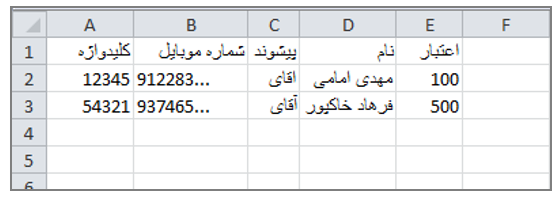
- دقت نمایید که نام صفحه ای از فایل اکسل که شماره ها در آن قرار دارند باید Sheet1 باشد.
- ستون اول و دوم یعنی شماره موبایل و کلیدواژه نباید حذف شوند
- ستون کلیدواژه حتماً باید مقداردهی شود.
- ستون شماره موبایل می تواند خالی باشد، در این صورت از هر شماره ای می توان کلید واژه مربوط را ارسال و متن مرتبط با آن کلید واژه را بصورت پیامک دریافت کرد و اگر مقداردهی شود فقط شماره وارد شده می تواند این کلیدواژه را ارسال کند.
- اگر مقدار کلید واژه در کلیه سطرها یکی باشد و قرار باشد برای همه مخاطبین یک متن مشخص که هوشمند نیست ارسال شود میتوان ستون شماره موبایل را خالی گذاشت اما برای ارسال متن هوشمند و شخصی سازی شده لازم است که ستون شماره موبایل مقداردهی شود.
- سایر ستون ها اختیاری هستند و می توانید به دلخواه کم و زیاد نمایید.
پس از تکمیل و ذخیره نمودن فایل اکسل، آن را بارگذاری نموده و بر روی مرحله بعد کلیک نمایید.
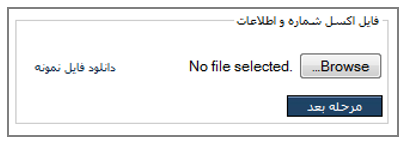
در این مرحله عنوان و متن مورد نظر را با توجه به ستونهایی که در فایل اکسل در نظر گرفته بودید، تکمیل نمایید. برای فعال نمودن این ارسال در بازه زمانی خاص، “از تاریخ:” و “تا تاریخ:” را مقداردهی نمایید.
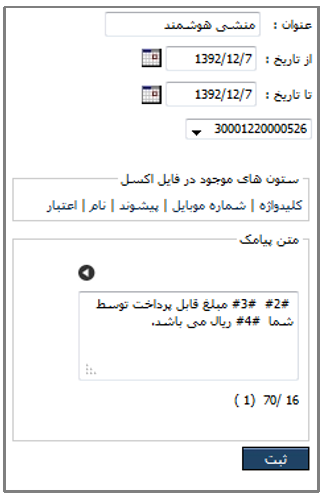
پس از تکمیل بر روی ثبت کلیک نمایید.

در صورت انتخاب گزینه ویرایش، وارد مرحله زیر خواهید شد.
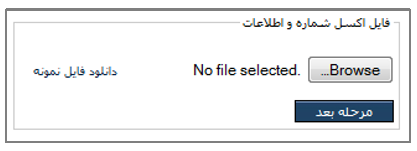
دقت نمایید در صورتی که قصد تغییر فایل را ندارید بدون بارگذاری مجدد فایل، گزینه مرحله بعد را کلیک نمایید. در صورت بارگذاری فایل جدید، فایل قبلی حذف شده و فایل جدید جایگزین می گردد. و با کلیک روی مرحله بعد می توانید متن، عنوان و سایر موارد را تغییر دهید.
با انتخاب حذف نیز، این رکورد حذف خواهد شد.
**************************************************
پیامک مناسبت:
از طریق این ماژول می توانید مناسبت یا رویداد خاصی را به اعضای دفترچه تلفن تبریک گفته یا آن را یادآور شوید.
به عنوان مثال : تبریک تولد، یادآوری تاریخ اتمام بیمه، شارژ حساب، یادآوری سالگرد و …
بر روی درج پیامک مناسبت جدید کلیک نمایید.
- عنوان: در این بخش می توانید عنوان متناسب با مناسبت مورد نظر را وارد نمایید.
- ساعت ارسال: ساعت مورد نظر برای انجام ارسال را تعییذن نمایید.
- فرستنده: از این قسمت یکی از شماره های اختصاصی پنل خود را به منظور ارسال پیامک از آن به مخاطبین انتخاب نمایید.
- تاریخ ارسال: در این قسمت متناسب با مناسبتی که در نظر دارید، تاریخ مناسبتی را که قبلا برای اعضای دفترچه تلفن تنظیم نموده اید انتخاب نمایید. بعنوان مثال برای تبریک تولد، از این لیست باید تاریخ تولد انتخاب شود. همینطور اگر قصد ارسال پیامکی مبنی بر یادآوری زمان سررسید قسط دارید، از این لیست باید پیامک مناسبتی را انتخاب نمایید که برای کلیه اعضای دفترچه تلفن آن را بعنوان تاریخ سررسید قسط مقداردهی کرده اید.
- ارسال چند روز قبل از موعود: در این بخش می توانید مشخص نمایید چند روز زودتر از موعد، پیامک ارسال شود.
- متن پیامک: در این قسمت متن پیامک خود را وارد نمایید، متیوانید از فیلدهایی که در بالای این قسمت مشاهده می نمایید، برای جایگزین شدن در متن پیامک و شخصی سازی نمودن آن برای هر مخاطب استفاده کنید .به عنوان مثال اگر بخواهید تاریخ تولد دوستانتان را تبریک بگویید به صورت زیر عمل نمایید:
ابتدا روی کلمه نام کلیک کنید، سپس متن “تولدت مبارک” را به ادامه آن بیفزایید که در نهایت متن به صورت زیر خواهد بود: #firstname# تولدت مبارک
سامانه به صورت خودکار نام مخاطب را از دفترچه تلفن جایگزین #firstname# خواهد نمود.
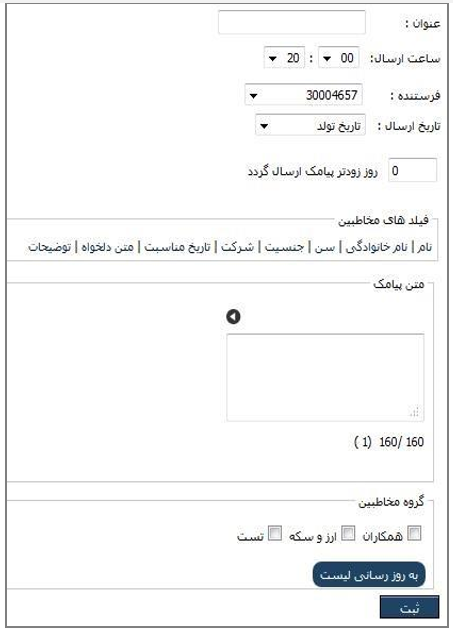
- گروه مخاطبین: در این بخش گروه هایی که مایل هستید این پیامک مناسبت برای آنها فعال گردد را علامت دار نمایید.
- بر روی ثبت کلیک نمایید.
رکورد مربوط به پیامک مناسبت ایجاد شده، در همان صفحه نمایش داده خواهد شد و امکان ویرایش و حذف نیز خواهد داشت.
شما می توانید چندین پیامک مناسبت برای مناسبت های متفاوت و برای گروه های مختلف دفترچه تلفن ایجاد نمایید.
***************************************************
منشی:
در این قسمت میتوانید به ازای هر پیامکی که به سامانه ارسال میشود، متنی را به صورت پیشفرض به شماره موبایل های فرستنده، ارسال نمائید. بدین منظور بر روی “درج منشی جدید” کلیک نمایید تا صفحه تنظیمات را ملاحظه نمایید.
- عنوان منشی: عنوان مناسبی برای منشی پیامک وارد نمایید.
- گیرنده: از این قسمت می توانید یکی از شماره های اختصاصی پنل خود را که قصد ایجاد منشی روی آن دارید، انتخاب نمایید. این شماره، شماره ای خواهد بود که مخاطبین پیامک های خود را به آن ارسال خواهند نمود. با انتخاب “همه شماره ها” منشی ایجاد شده روی پیامک های دریافتی از تمامی خطوط اختصاصی پنل اعمال می شود.
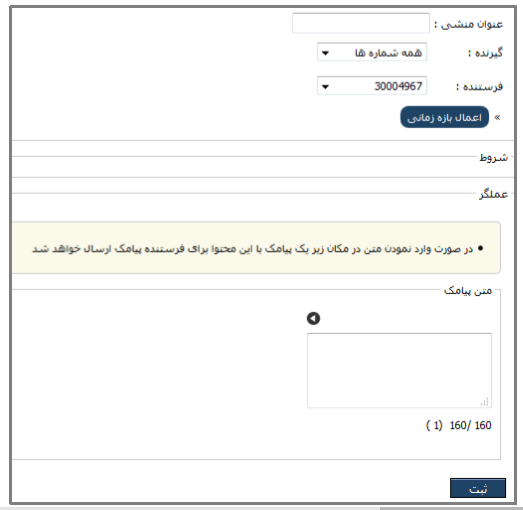
- فرستنده: از این قسمت یکی از خطوط اختصاصی خود را جهت ارسال پیامک از ۳ آن، انتخاب نمایید.
- متن پیامک: با وارد نمودن متن دلخواه در این قسمت، یک پیامک با این محتوا برای شماره موبایل های فرستنده پیامک، ارسال خواهد شد.
- بر روی ثبت کلیک نمایید.
منشی ایجاد شده قابل حذف و ویرایش نیز می باشد.

***************************************************
انتقال پیامک:
در این قسمت شما می توانید یک نسخه از پیامکهای دریافتی به سامانه خود را به شماره موبایل مورد نظر خود ارسال کنید. برروی ” درج انتقال پیامک جدید” کلیک نمایید.
- عنوان انتقال پیامک: عنوان مناسبی وارد نمایید.
- گیرنده: از این قسمت می توانید یکی از شماره های اختصاصی پنل خود را که قصد انتقال پیامک های رسیده به آن از طرف مخاطبین را دارید، انتخاب نمایید. با انتخاب “همه شماره ها” پیامک های رسیده به تمامی خطوط اختصاصی پنل انتقال داده خواهند شد.
- فرستنده: یکی از شماره اختصاصی پنل به منظور انجام ارسال از آن را انتخاب نمایید.
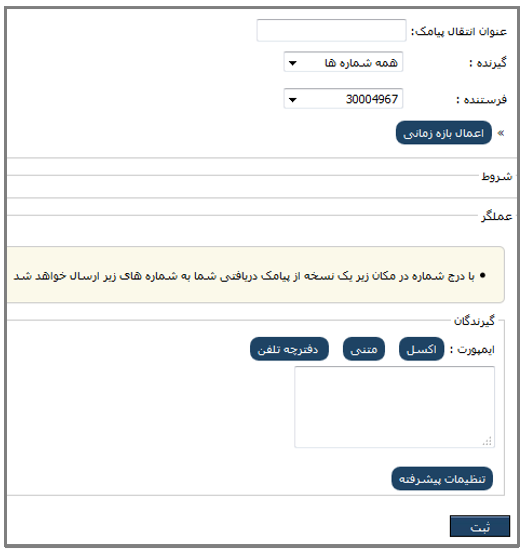
- اعمال بازه زمانی: در صورتی که قصد دارید انتقال پیامک های دریافتی به شماره موبایل یا شماره موبایل های مورد نظر، تنها در بازه زمانی خاصی اتفاق بیفتد، بازه زمانی مورد نظر خود را از این قسمت تنظیم نمایید.
- گیرندگان: شماره یا شماره موبایل های موردنظر خود برای دریافت پیامک های دریافتی پنل را با یکی از ۴ روش موجود وارد نمایید.
- بر روی ثبت کلیک نمایید.
![]()
انتقال پیامک ایجاد شده قابل ویرایش و حذف نیز خواهد بود.
**************************************************
تحلیل گر:
این ماژول در واقع ترکیبی از ماژول های اضافه به لیست ، انتقال پیامک، ایمیل پیامک و انتقال ترافیک میباشد.
برای استفاده از آن بر روی ” درج تحلیل گر جدید” کلیک نمایید. صفحه زیر را ملاحظه خواهید نمود.
- عنوان تحلیلگر: در این قسمت شما میتوانید یک عنوان مناسب برای تحلیلگر خود درج نمایید.
- گیرنده: با انتخاب همه شماره ها، در صورتی که چندین شماره اختصاصی در پنل خود داشته باشید، تحلیل گر ایجاد شده روی همه شماره های موجود اعمال می شود. در غیر اینصورت یکی از آن ها را انتخاب نمایید. می توان برای هر شماره اختصاصی یک تحلیل گر مجزا ایجاد نمود.
- فرستنده: یکی از شماره های اختصاصی پنل خود را جهت ارسال پیامک به مخاطب انتخاب نمایید.
- شماره موبایل فرستنده: در این قسمت شما می توانید شرطی روی شماره موبایل های فرستنده تنظیم نمایید. مثلا شروع با ۹۱۲۱ ، در این حالت سامانه، تحلیلگر مورد نظر را تنها برای شماره هایی با این پیش شماره، اعمال خواهد کرد.
- متن پیامک: در این قسمت شما می توانید با انتخاب یک شرط (به عنوان مثال “شامل”) و وارد نمودن کلمه یا کاراکتر مورد نظر در کادر روبروی آن ( به عنوان مثال عدد۱ ) تعیین نمایید تا هنگامی که مخاطب این کلمه یا کاکتر تعیین شده را به شماره گیرنده ارسال نماید، تنظیمات تحلیلگر بر روی آن اعمال شود.
- ذخیره پیامک در : در این بخش میتوانید تنظیم نمایید که پیامکهای دریافتی با شروط تعیین شده، در کدام بخش ذخیره شوند.
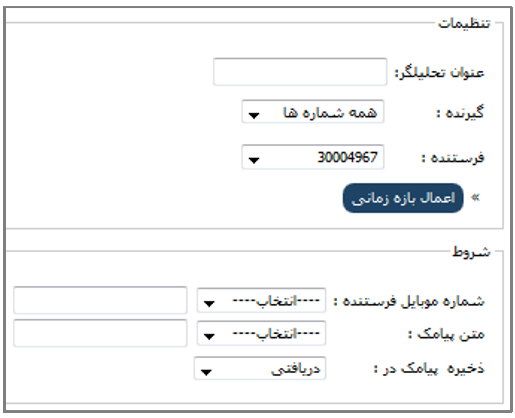
- گروه مخاطبین: گروه یا گروه هایی از دفترچه تلفن که قصد دارید شماره موبایل مخاطب را به آن اضافه نمایید، انتخاب نمایید.
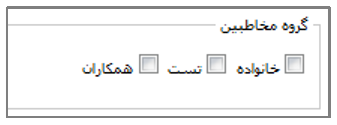
- متن پیامک: در این بخش متن پیامکی که مقرر است برای مخاطب ارسال گردد را وارد نمایید.
- گیرندگان: با درج شماره در این بخش یک نسخه از پیامکهای دریافتی از مخاطبین به این شماره ها، ارسال میگردد.
- ایمیل: یک نسخه از پیامکهای دریافتی به آدرس های ایمیلی که وارد میکنید ارسال خواهد شد.
 * لطفاً ایمیل ها را به صورت صحیح مانند info@yoursite.com وارد نمایید و از قراردادن www در ابتدای ایمیل بپرهیزید.
* لطفاً ایمیل ها را به صورت صحیح مانند info@yoursite.com وارد نمایید و از قراردادن www در ابتدای ایمیل بپرهیزید.
* شما میتوانید چند ایمیل را با کارکترهای جدا کننده مانند “|؛,” از هم جدا نموده تا پیامک به صورت همزمان برای همه ایمیل ها ارسال گردد. - آدرس اینترنتی دریافت (URL): یک نسخه از هر پیامک دریافتی به آدرس URL موردنظر شما انتقال داده خواهد شد.
 *در وارد کردن آدرس اینترنتی دقت نمایید، در صورت اشتباه بودن، سرویس غیر فعال خواهد شد.
*در وارد کردن آدرس اینترنتی دقت نمایید، در صورت اشتباه بودن، سرویس غیر فعال خواهد شد.
*آدرس را به همراه “http://” و “$TO$” و “$FROM$” به ترتیب برای متن پیامک، شماره گیرنده و شماره فرستنده استفاده کنید.
* پارامترها را با کاراکتر “&” جدا نمایید.
*اطلاعات توسط متد “GET” به آدرس موردنظر ارسال خواهد شد.
به عنوان مثال :http://www.yoursite.com/getsms.aspx?to=$TO$&body=$TEXT$&from=$FROM
*علاوه بر این میتوانید چند URL را با کاراکترهای جدا کننده مانند “|؛,” جدا نموده تا پیامک برای چند آدرس به صورت همزمان ارسال شود. - میزان اعتبار مخاطب: این گزینه اعتبار مورد نظر را به مخاطب شما در دفترچه تلفن اضافه می نماید.

- بر روی ثبت کلیک نمایید.
تحلیل گر یا تحلیل گرهای ایجاد شده قابل ویرایش و حذف نیز می باشد.

**************************************************
ایمیل پیامک:
در این قسمت شما میتوانید تنظیم نمایید که یک نسخه از پیامکهای دریافت شده در سامانه، به آدرس ایمیل هایی که وارد مینمایید ارسال شود.
بر روی ” درج ایمیل پیامک جدید” کلیک نمایید.
- عنوان ایمیل پیامک: در این قسمت شما می توانید عنوان ایمیل پیامک خود را درج نمایید.
- گیرنده: از این قسمت شماره اختصاصی مدنظر خود را انتخاب نمایید. در صورت انتخاب “همه شماره ها” تمامی پیامک های ارسالی به همه شماره های اختصاصی، ایمیل خواهند شد. به منظور تفکیک پیامک های دریافتی از هر شماره اختصاصی، میتوان بر هر کدام یک ایمیل پیامک مجزا ایجاد نمایید.
- فرستنده: یکی از شماره های اختصاصی خود را به منظور انجام ارسال از آن انتخاب نمایید.
- اعمال بازه زمانی: مدت زمان فعال بودن ایمیل پیامک را میتوانید مشخص نمایید.
- ایمیل ها: در این بخش ایمیل های موردنظر خود را وارد نمایید.
 * لطفا ایمیل ها را به صورت صحیح مانند “info@yoursite.com” وارد نمایید و از قرار دادن www در ابتدای ایمیل بپرهیزید.
* لطفا ایمیل ها را به صورت صحیح مانند “info@yoursite.com” وارد نمایید و از قرار دادن www در ابتدای ایمیل بپرهیزید.
*شما میتوانید چند ایمیل را با کاراکترهای جدا کننده مانند “|؛,” از هم جدا نموده تا پیامک به صورت همزمان برای همه ایمیل ها ارسال گردد. - بر روی ثبت کلیک نمایید.

ایمیل پیامک ایجاد شده قابل ویرایش و حذف نیز میباشد.
***************************************************
ارسال از موبایل:
از طریق ارسال از موبایل شما قادر خواهید بود بدون نیاز به اینترنت، از هرجایی با یک پیامک از موبایل خود، به گروه های مورد نظر در دفترچه تلفن پنل خود، پیامک ارسال کنید.
ابتدا روی گزینه “درج پیامک از موبایل جدید” کلیک نمایید.
- عنوان: در این قسمت شما میتوانید عنوانی برای ارسال از موبایل، درج نمایید.
- گیرنده: از این قسمت یکی از شماره های اختصاصی پنل خود که قرار است پیامک را از موبایل خود به آن ارسال نمایید، انتخاب کنید.
- فرستنده: از این قسمت یکی از شماره های اختصاصی خود را به منظور انجام ارسال پیامک از آن به مخاطبین، انتخاب نمایید. گیرنده و فرستنده می توانند یک شماره باشند.
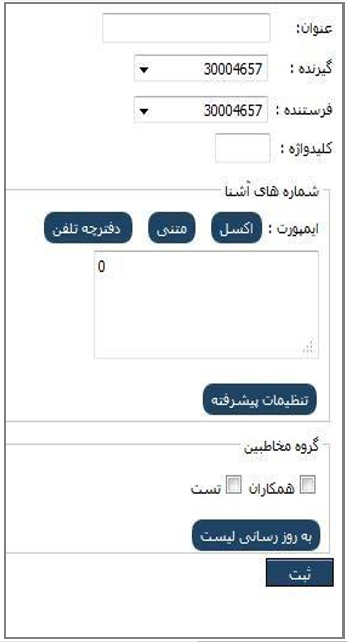
- کلید واژه: در این بخش یک کلیدواژه که یک عدد یا کلمه ۴ کاراکتری است به عنوان رمز وارد نمایید، سعی کنید این کلید واژه یک عدد رند نباشد.
- شماره های آشنا: درج شماره های آشنا کامًلا اختیاری است. در صورتی که این بخش را بدون مقداردهی رها کنید، تمام کسانی که کلیدواژه را دارند می توانند از امکان ارسال از موبایل سامانه استفاده کنند ولی برای افزایش امنیت می توانید این امکان را فقط به برخی شماره های خاص محدود نمایید.
- گروه مخاطبین: در این بخش گروه یا گروه های مورد نظر خود از دفترچه تلفن را علامتدار کنید.
- بر روی ثبت کلیک نمایید.

برای ارسال گروهی کافیست یک پیامک به شماره گیرنده که مشخص نمودید با فرمت زیر ارسال نمایید :
متن پیامک@کلیدواژه@sms@
به عنوان مثال اگر کلیدواژه ۱۲۳۴ باشد:
sms@1234@salam
با ارسال این پیامک به شماره گیرنده تنظیم شده متن پیامک تایپ شده به گروه یا گروه های انتخابی از شماره فرستنده، ارسال خواهد شد.
**************************************************
پیامک فکس:
از طریق این ماژول می توانید یک فایل pdf را در اختیار سامانه قرار داده تا با ارسال یک پیامک به سامانه، فایل مورد نظر از طریق فکس و ایمیل برای مخاطب ارسال گردد.
فرض کنید شما مایل هستید فایل رزومه خود را در هر لحظه که بخواهید برای شخص مورد نظر فکس یا ایمیل نمایید. فایل را از این طریق در سامانه قرار می دهید، سپس با ارسال یک پیامک با فرمت ایمیل.فکس.کلیدواژه فایل مورد نظر شما برای شماره و ایمیل مقصد ارسال خواهد شد.
برای استفاده از این امکان بر روی “درج پیامک فکس جدید” کلیک نمایید.
- عنوان : عنوان مناسبی در بخش عنوان وارد نمایید.
- شماره گیرنده : از این قسمت یکی از شماره های اختصاصی خود را انتخاب کنید. پیامک از موبایل شما به این شماره ارسال خواهد شد.
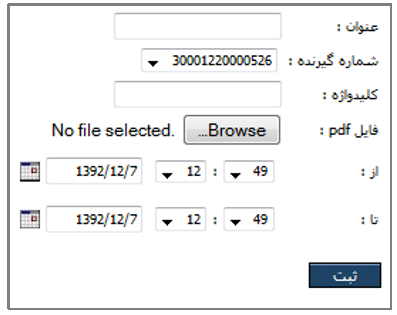
- کلید واژه: کلیدواژه بهتر است یک عدد یا یک متن لاتین باشد.
- فایل pdf: حداکثر حجم فایل pdf انتخابی برای بارگذاری، ۱ مگا بایت میباشد.
- در صورت تمایل برای فعال بودن این قابلیت در بازه زمانی خاص، تاریخ و ساعت مورد نظر را وارد نمایید.
- در نهایت بر روی ثبت کلیک نمایید.

پس از ایجاد یک پیامک فکس، کافیست به خط اختصاصی تعیین شده در قسمت شماره گیرنده، یک پیامک با فرمت زیر ارسال نمایید:
ایمیل,فکس,کلید واژه
- در صورتی که مایل نیستید یکی از گزینه های ایمیل یا فکس انجام شود کافیست هر یک را خالی بگذارید:
ایمیل,کلید واژه
- علامت “,” نباید حذف شود.
- برای وارد نمودن شماره فکس تنها در صورتی که شماره مربوط به شهرستان می باشد، نیاز به پیش شماره دارد.
- در صورتی که خط مجازی نداشته باشید، سامانه فقط ارسال ایمیل را انجام خواهد داد.
برای ویرایش و یا حذف پیامک فکس ایجاد شده از گزینه های ویرایش و حذف استفاده نمایید.
کاربران:
در این قسمت شما میتوانید کارمند( زیر کاربر)، تعریف کنید و به میزان دلخواه اعتبار و دسترسی به آن اختصاص دهید.
ابتدا بر روی گزینه “درج کارمند جدید” کلیک نمایید، سپس اطلاعات کارمند را با دقت وارد نمایید. مقداردهی نمودن ایمیل و شماره موبایل بسیار مهم می باشند.
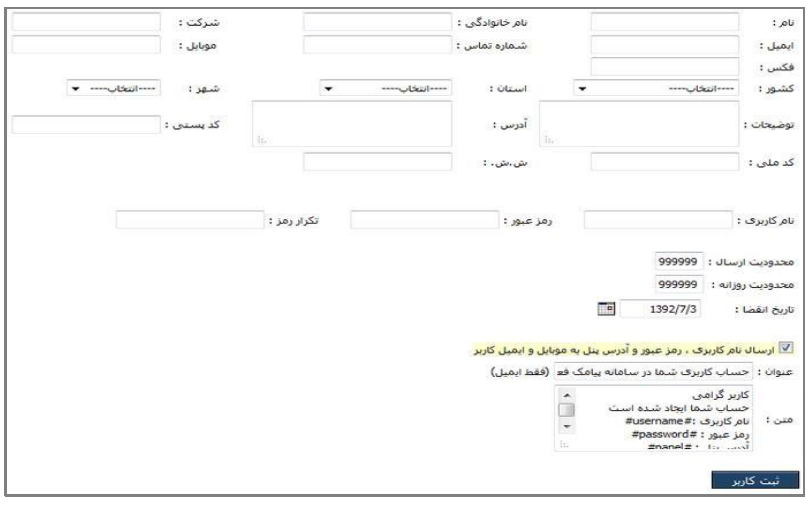
پس از ورود مشخصات، نام کاربری، رمز عبور و تکرار آن را وارد نمایید. می توان محدودیت در هر بار ارسال، محدودیت ارسال روزانه و تاریخ انقضا نیز تعیین نمود
پس از ثبت کاربر، یک رکورد برای شما اضافه می گردد. همچنین نام کاربری و کلمه عبور تعیین شده به همراه URL ورود به سامانه از طریق پیامک و نیز ایمیل برایش ارسال خواهد شد.
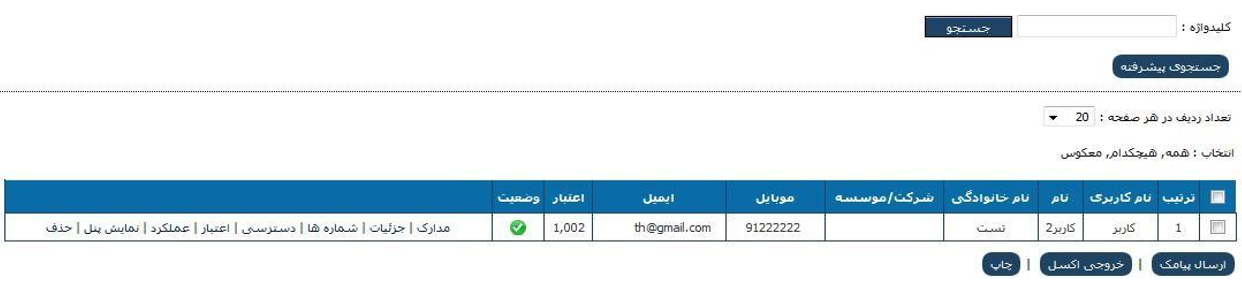
- کلیدواژه: در این بخش می توانید با وارد نمودن نام کاربری، نام و یا نام خانوادگی، زیرکاربر خود را جستجو نمایید.
- جستجوی پیشرفته: در این بخش می توانید جستجوی خود را با گزینه هایی مانند وضعیت، کشور و … تنظیم نمایید.
- مدارک: از این بخش می توان برای مشاهده مدارک ارسال شده توسط زیرکاربر، وضعیت تایید یا عدم تایید آن و یا حتی ارسال مدارک آنها از قبیل تصویر کارت ملی، قبض تلفن، ثابت، قبض موبایل، انواع مجوز ها و… استفاده نمایید.
- جزئیات: از این بخش می توانید اطلاعات کاربر را ویرایش نمایید.
- شماره ها: از طریق این قسمت می توانید یک یا چند شماره از بین شماره های عمومی و نیز شماره های اختصاصی پنل خود البته با وارد نمودن کلیدواژه (به عنوان مثال نام کاربری) به کارمند بدهید.
- دقت داشته باشید مقداردهی نمودن کلیدواژه الزامی بوده و باعث می شود که زیرکاربران از آن خطوط دریافت پیامک نداشته باشند. برای دریافت پیامک لازم است وارد پنل شده و از بخش سفارش خط، خط اختصاصی سفارش دهند. همچنین شما می توانید از بخش سفارش خط برای زیر کاربر خود خط سفارش دهید. در این حالت هزینه آن از موجودی پنل شما کسر خواهد شد.
- دسترسی: از این بخش می توانید به کارمند مورد نظر دسترسی به ماژول ها و زیرماژول های مورد نیاز را تخصیص دهید.
- اعتبار: برای تخصیص اعتبار به کارمند از این بخش استفاده نمایید. بدین منظور کافی است در قسمت میزان اعتبار مقداری را بر اساس تعداد پیامک وارد نموده و در صورت تمایل در قسمت توضیحات، علت را نوشته و بر روی ثبت کلیک نمایید. اعتبار تخصیص داده شده از اعتبار شما کسر خواهد شد.
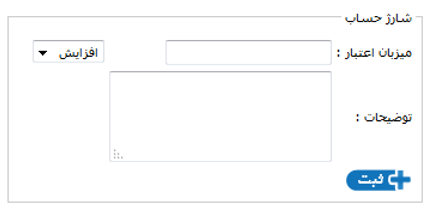
- عملکرد: در این بخش می توانید عملکرد کاربر مانند پیامک های ارسالی، پیامک های دریافتی، دفعات ورود، مجموع پرداختی و … را مشاهده نمایید.
- نمایش پنل : با کلیک بر روی این گزینه از پنل خود خارج شده و به پنل کاربرتان وارد می شوید.
- حذف: با کلیک بر روی این گزینه می توانید کاربر ایجاد شده را حذف نمایید.
- اگر کاربر شما اعتبار داشته باشد، شما مجوز حذف این کاربر را ندارید.
- ارسال پیامک: با انتخاب کاربران خود و انتخاب نمودن گزینه ارسال پیامک می توانید به این کاربران پیامک ارسال نمایید.
- خروجی اکسل و چاپ: می توانید از اطلاعات کاربرانتان در یک فایل اکسل خروجی گرفته و یا لیست آنها را چاپ نمایید.
- با منقضی شدن پنل زیر کاربر، با پیغامی مبنی بر تعداد کاربران منقضی شده در ابتدای همین صفحه مواجه خواهید شد.
![]()
با کلیک بر روی این پیغام لیست کاربران منقضی شده را مشاهده خواهید نمود.
***************************************************
کارت ویزیت:
شما در این قسمت می توانید اطلاعات خود شامل نام، نام خانوادگی، ایمیل و موبایل را وارد و این اطلاعات را از خط اختصاصی انتخاب شده به اشخاص مورد نظر ارسال نمایید.
گیرندگان پیامک در صورت ذخیره این پیام می توانند از اطلاعات شما در بخش دفترچه تلفن گوشی خود استفاده کنند.
(اطلاعات شما در بخش دفترچه تلفن ذخیره می شود )
این ماژول چون پیامک را به صوررت ارسال می کند، ذخیره شدن اطلاعات، به نوع گوشی هم بستگی vcard دارد.
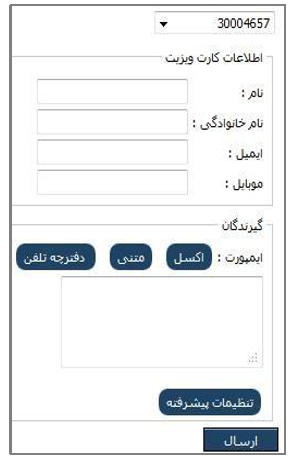

دیدگاه خود را ثبت کنید
Want to join the discussion?Feel free to contribute!